注意
前往 末尾 下载完整的示例代码。
了解基础知识 || 快速入门 || 张量 || 数据集 & DataLoaders || 变换 || 构建模型 || 自动求导 || 优化 || 保存 & 加载模型
数据集 & DataLoaders#
创建时间:2021 年 02 月 09 日 | 最后更新:2025 年 09 月 24 日 | 最后验证:2024 年 11 月 05 日
用于处理数据样本的代码可能会变得混乱且难以维护;为了提高可读性和模块化,我们理想情况下希望将数据集代码与模型训练代码解耦。PyTorch 提供了两个数据原语:torch.utils.data.DataLoader 和 torch.utils.data.Dataset,允许您使用预加载的数据集以及您自己的数据。Dataset 存储样本及其对应的标签,而 DataLoader 将 Dataset 包装成一个可迭代对象,以便轻松访问样本。
PyTorch 领域库提供了许多预加载的数据集(例如 FashionMNIST),它们继承自 torch.utils.data.Dataset 并实现了特定于该数据的功能。它们可用于原型设计和模型基准测试。您可以在此处找到它们:图像数据集、文本数据集 和 音频数据集
加载数据集#
以下是如何从 TorchVision 加载 Fashion-MNIST 数据集的示例。Fashion-MNIST 是 Zalando 的文章图像数据集,包含 60,000 个训练样本和 10,000 个测试样本。每个样本包含一个 28×28 的灰度图像和一个来自 10 个类别之一的关联标签。
- 我们使用以下参数加载 FashionMNIST 数据集
root是存储训练/测试数据的路径,train指定训练或测试数据集,download=True会在root路径下下载数据(如果数据不可用)。transform和target_transform指定特征和标签的转换
import torch
from torch.utils.data import Dataset
from torchvision import datasets
from torchvision.transforms import ToTensor
import matplotlib.pyplot as plt
training_data = datasets.FashionMNIST(
root="data",
train=True,
download=True,
transform=ToTensor()
)
test_data = datasets.FashionMNIST(
root="data",
train=False,
download=True,
transform=ToTensor()
)
0%| | 0.00/26.4M [00:00<?, ?B/s]
0%| | 65.5k/26.4M [00:00<01:12, 364kB/s]
1%| | 229k/26.4M [00:00<00:38, 682kB/s]
3%|▎ | 885k/26.4M [00:00<00:12, 2.02MB/s]
14%|█▎ | 3.60M/26.4M [00:00<00:03, 7.15MB/s]
36%|███▋ | 9.60M/26.4M [00:00<00:01, 16.5MB/s]
47%|████▋ | 12.4M/26.4M [00:01<00:00, 16.1MB/s]
68%|██████▊ | 17.9M/26.4M [00:01<00:00, 22.2MB/s]
80%|███████▉ | 21.0M/26.4M [00:01<00:00, 22.8MB/s]
100%|██████████| 26.4M/26.4M [00:01<00:00, 18.1MB/s]
0%| | 0.00/29.5k [00:00<?, ?B/s]
100%|██████████| 29.5k/29.5k [00:00<00:00, 326kB/s]
0%| | 0.00/4.42M [00:00<?, ?B/s]
1%|▏ | 65.5k/4.42M [00:00<00:12, 360kB/s]
5%|▌ | 229k/4.42M [00:00<00:06, 677kB/s]
20%|██ | 885k/4.42M [00:00<00:01, 2.01MB/s]
81%|████████ | 3.57M/4.42M [00:00<00:00, 7.04MB/s]
100%|██████████| 4.42M/4.42M [00:00<00:00, 6.06MB/s]
0%| | 0.00/5.15k [00:00<?, ?B/s]
100%|██████████| 5.15k/5.15k [00:00<00:00, 45.2MB/s]
迭代和可视化数据集#
我们可以手动索引 Datasets,就像列表一样:training_data[index]。我们使用 matplotlib 来可视化我们训练数据中的一些样本。
labels_map = {
0: "T-Shirt",
1: "Trouser",
2: "Pullover",
3: "Dress",
4: "Coat",
5: "Sandal",
6: "Shirt",
7: "Sneaker",
8: "Bag",
9: "Ankle Boot",
}
figure = plt.figure(figsize=(8, 8))
cols, rows = 3, 3
for i in range(1, cols * rows + 1):
sample_idx = torch.randint(len(training_data), size=(1,)).item()
img, label = training_data[sample_idx]
figure.add_subplot(rows, cols, i)
plt.title(labels_map[label])
plt.axis("off")
plt.imshow(img.squeeze(), cmap="gray")
plt.show()
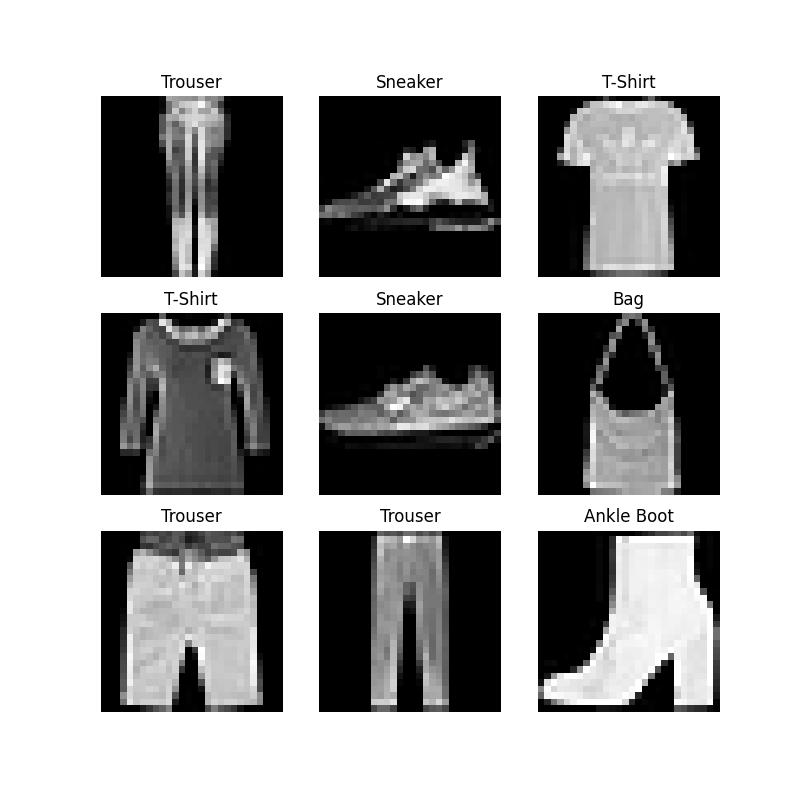
为文件创建自定义数据集#
自定义 Dataset 类必须实现三个函数:__init__、__len__ 和 __getitem__。请看这个实现;FashionMNIST 图像存储在目录 img_dir 中,它们的标签分别存储在 CSV 文件 annotations_file 中。
在接下来的部分,我们将详细介绍每个函数的作用。
import os
import pandas as pd
from torchvision.io import decode_image
class CustomImageDataset(Dataset):
def __init__(self, annotations_file, img_dir, transform=None, target_transform=None):
self.img_labels = pd.read_csv(annotations_file)
self.img_dir = img_dir
self.transform = transform
self.target_transform = target_transform
def __len__(self):
return len(self.img_labels)
def __getitem__(self, idx):
img_path = os.path.join(self.img_dir, self.img_labels.iloc[idx, 0])
image = decode_image(img_path)
label = self.img_labels.iloc[idx, 1]
if self.transform:
image = self.transform(image)
if self.target_transform:
label = self.target_transform(label)
return image, label
__init__#
__init__ 函数在实例化 Dataset 对象时被调用一次。我们初始化包含图像的目录、注释文件以及所有变换(将在下一节中更详细地介绍)。
labels.csv 文件看起来像
tshirt1.jpg, 0
tshirt2.jpg, 0
......
ankleboot999.jpg, 9
def __init__(self, annotations_file, img_dir, transform=None, target_transform=None):
self.img_labels = pd.read_csv(annotations_file)
self.img_dir = img_dir
self.transform = transform
self.target_transform = target_transform
__len__#
__len__ 函数返回我们数据集中样本的数量。
示例
def __len__(self):
return len(self.img_labels)
__getitem__#
__getitem__ 函数在给定的索引 idx 处加载并返回数据集中的一个样本。根据索引,它识别图像在磁盘上的位置,使用 decode_image 将其转换为张量,从 self.img_labels 中的 csv 数据中检索相应的标签,对它们调用变换函数(如果适用),然后返回张量图像和相应的标签组成的元组。
def __getitem__(self, idx):
img_path = os.path.join(self.img_dir, self.img_labels.iloc[idx, 0])
image = decode_image(img_path)
label = self.img_labels.iloc[idx, 1]
if self.transform:
image = self.transform(image)
if self.target_transform:
label = self.target_transform(label)
return image, label
使用 DataLoaders 准备数据进行训练#
Dataset 一次检索一个数据集的特征和标签。在训练模型时,我们通常希望以“小批量”的方式传递样本,在每个 epoch 中重新洗牌数据以减少模型过拟合,并使用 Python 的 multiprocessing 来加快数据检索速度。
DataLoader 是一个可迭代对象,它通过简单的 API 为我们抽象了这些复杂性。
from torch.utils.data import DataLoader
train_dataloader = DataLoader(training_data, batch_size=64, shuffle=True)
test_dataloader = DataLoader(test_data, batch_size=64, shuffle=True)
迭代 DataLoader#
我们将数据集加载到 DataLoader 中,并可以根据需要迭代数据集。下面的每次迭代返回一个包含 batch_size=64 个特征和标签的 train_features 和 train_labels 的批次。因为我们指定了 shuffle=True,所以在我们迭代完所有批次后,数据会被打乱(有关数据加载顺序的更精细控制,请参阅 Samplers)。
# Display image and label.
train_features, train_labels = next(iter(train_dataloader))
print(f"Feature batch shape: {train_features.size()}")
print(f"Labels batch shape: {train_labels.size()}")
img = train_features[0].squeeze()
label = train_labels[0]
plt.imshow(img, cmap="gray")
plt.show()
print(f"Label: {label}")
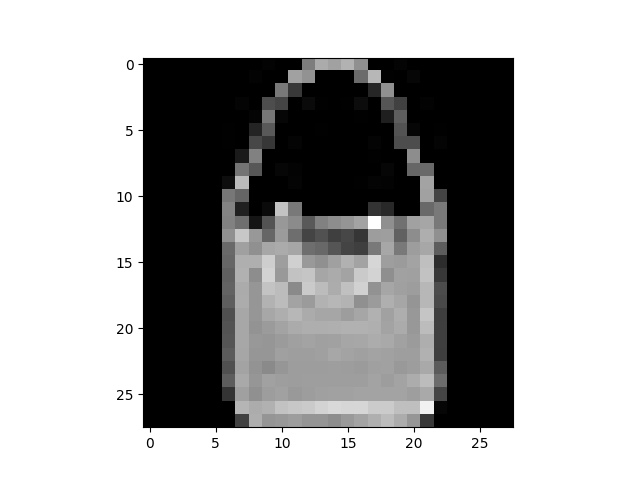
Feature batch shape: torch.Size([64, 1, 28, 28])
Labels batch shape: torch.Size([64])
Label: 5
进一步阅读#
脚本总运行时间: (0 分钟 5.074 秒)



